
Laika gaitā vecās fotogrāfijas izbalināt. Melnie izmazgājas, un baltumi kļūst pelēki. Ja ir krāsas, tās arī izbalē, pagriežot dažādas nokrāsas un padarot fotoattēlu vairāk kā antīku, nevis reāla.
SAISTĪTI: Labākās lētākās Photoshop alternatīvas
Tomēr, ja jūs skenējat vecos, izbalinātos fotoattēlus, varat krāsu korekcijai izmantot jaudīgu redaktoru, piemēram, Photoshop (vai kādu no tā lētākajām alternatīvām). Apskatīsim, kā to izdarīt.
Šajā nodarbībā es pieņemšu, ka jums tā irzināmas zināšanas par Photoshop. Ja jums tas nav, iepazīstieties ar mūsu detalizēto astoņu daļu rokasgrāmatu par Photoshop apguvi un mūsu stundām par slāņiem un maskām, pielāgošanas slāņiem un līknēm. Metode ir ļoti vienkārša, taču to ir vieglāk izmantot, ja saprotat, kas notiek.
Krāsa izbalēta melnbalta attēla labošanai
Melnbaltā fotoattēla labošana ir vienkāršāka, tāpēc sāksim ar to. Es izmantoju šo veco Flickr lietotāja Faith Goble fotoattēlu. Tas ir jauks portrets, kas sāka izbalēt un mainīties.

Photoshop atveriet attēlu, kuru vēlaties labot.

Pēc tam dodieties uz Slānis> Jauns pielāgošanas slānis> Līknes.
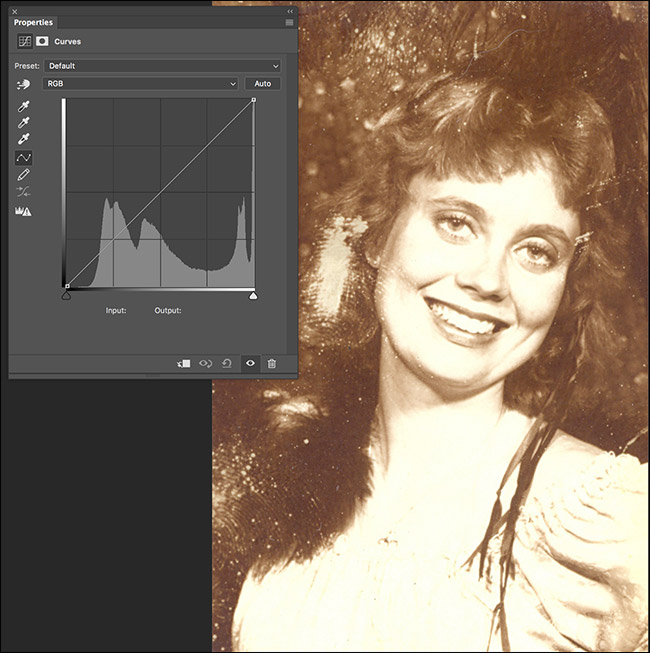
Atlasiet melno punktu acu pilinātāju, tas ir riņķots zemāk.

Noklikšķiniet uz tā, kam vajadzētu būt attēla tumšākajiem vai melnajiem apgabaliem. Šim modelim spalva ir ideāli piemērota tieši modeles kaklam.

Tas ir melnais punkts. Lietām vajadzētu sākt izskatīties nedaudz mazāk izbalējušām. Pēc tam atlasiet baltā punkta epiperu. Atkal tas ir riņķots zemāk.

Atrodiet attēla apgabalu, kuram vajadzētu būt patiešām spilgtam, un noklikšķiniet uz tā. Šajā gadījumā modeļa drēbes izskatās tā, it kā tās būtu ļoti košas, tāpēc tur es noklikšķināšu.

Šoreiz efekti nav tik dramatiski, jo šī attēla gaišie laukumi jau bija diezgan labi.
Šāda kontrasta pievienošana var būt diezgan neķītra, un ir viegli iet pārāk tālu. Atlasiet slāni Līknes un samaziniet tā necaurredzamību līdz aptuveni 90%. Tas nedaudz mīkstinās efektu.

Tagad attēlam vajadzētu izskatīties apmēram šādi. Tas noteikti vairs nav izbalējis. Pēdējā lieta, kas jādara, ir atbrīvoties no lietās krāsas.

Atveriet Slānis> Jauns pielāgošanas slānis> Nokrāsa / piesātinājums.

Velciet piesātinājuma slīdni līdz galam 0.

Un tas ir viss, jūs esat izdarījis. Tagad attēls ir nevainojams, melns un balts.

Krāsa Izbalējuša krāsaina attēla labošana
Darīsim to vēlreiz ar krāsainu attēlu. Šis foto nāk no kolēģa How-To Geek rakstnieka Kamerona Summersona pieklājības.

Kontrasta un krāsas korekcijas processir tieši tāds pats. Atveriet attēlu Photoshop, pievienojiet Curves slāni un melnbalto punktu iestatīšanai izmantojiet melnā un baltā punkta eyedroppers.
Kad esat to izdarījis, jums vajadzētu kaut ko līdzīgu.

Ņemiet vērā: lai iestatītu balto punktu, es izmantoju apmali ap attēlu. Papīram vienmēr jābūt ļoti tuvu baltajam. Ikreiz, kad vecam attēlam ir robeža, tas daudz vieglāk koriģē krāsu.
Lai arī tas jau izskatās diezgan labi, krāsas nav ideālas. Atveriet Slānis> Jauns pielāgošanas slānis> Nokrāsa / piesātinājums.

Šoreiz mēs varam ne tikai noņemt visu piesātinājumu. Mums ir jāspēlē ar Hue slīdni, līdz viss notiek Skaties pa labi. Velciet Hue slīdni pa kreisi un pa labi, līdz viss izskatās labi.

Lielākā daļa vērtību izskatīsies šausmīgi, bet jums vajadzētu būt iespējai iekļūt diapazonā, kas izskatās dabiski. Šim fotoattēlam es atklāju, ka tas ir ap +13. Tas tikai padara visu nedaudz reālāku.
Spēlē apkārt ar savu attēlu un redzi, kas izskatāslabākais. Iespējams, tā būs vērtība no aptuveni -40 līdz +40, bet izmēģiniet tos visus. Šī nav precīza zinātne, tāpēc dodieties tikai uz kaut ko tādu, kas jums patīk.

Un tas ir viss, jūs esat izdarījis. Jūs esat uzņēmis vecu, izbalējušu fotoattēlu un krāsu to labojis, lai tas izskatās daudz labāk, izmantojot tikai līknes un nokrāsu / nokrāsu slāni. Šai tehnikai vajadzētu darboties gandrīz uz jebkura attēla neatkarīgi no tā, cik izbalējis vai mainījis krāsu.








